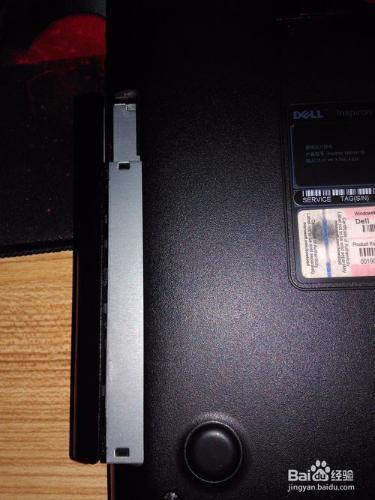今天介紹一下Dell inspiron N4110 筆記本拆卸過程和清理灰塵的方法。長時間的筆記本工作會積累大量灰塵,導致電腦變熱,變慢。應該及時清理灰塵,給電腦降溫。
工具/原料
工具:螺絲刀 毛刷 矽脂 氣筒
原料:dell筆記本
方法/步驟
拆卸電池。筆記本拆卸第一步基本都試要考慮到斷電,拔下電池。注意,拆卸過程禁忌帶電工作,很危險的。
拆卸後蓋,取下記憶體。用螺絲刀擰下固定螺絲,取下後蓋,看到記憶體。掰動兩面卡扣,取下記憶體。
取下光碟機。光碟機有固定螺絲,擰下固定螺絲,向側面抽動光碟機,取下光碟機後,看到光碟機下面有螺絲,擰下,為後面步驟做準備。同樣的也擰下電池下面的固定螺絲。
取下鍵盤。把後面的螺絲都擰下,檢視鍵盤和麵板之間卡扣,用螺絲刀輕輕撬動卡扣,四周的卡扣撬動後,可以取下鍵盤。注意鍵盤的連線線,不要硬拽。
取下鍵盤下面板。擰下鍵盤下的螺絲,拆開連線線。取下面板。
取下主機板。擰下連結螺絲,拔下連結線。可以取出主機板。注意一下顯示器,有必要的需要先取下顯示器以及下面的擋板。把螺絲歸類,便於之後安裝。
清理灰塵。清掃排氣孔灰塵以及風扇灰塵。把矽脂用紙巾擦掉。
重新打矽脂。打好矽脂,開始反向安裝。即可完成清理灰塵。
注意事項
1.過程中輕拿輕放,尤其有連線線,不要用力過大損壞電腦。
2.清理灰塵記得重新打矽脂。